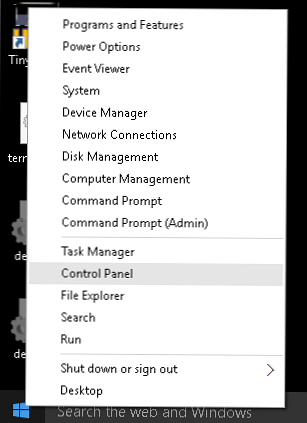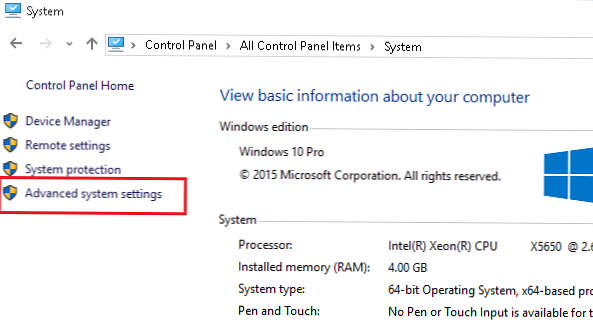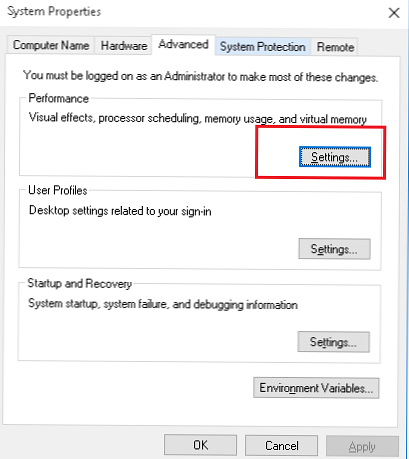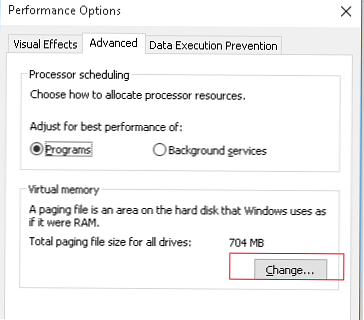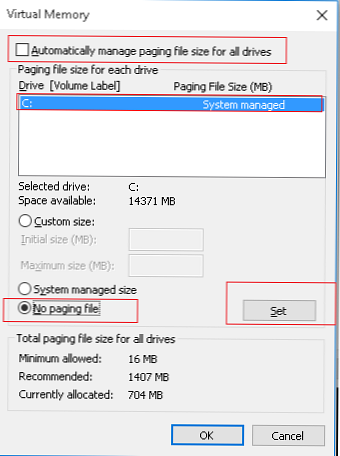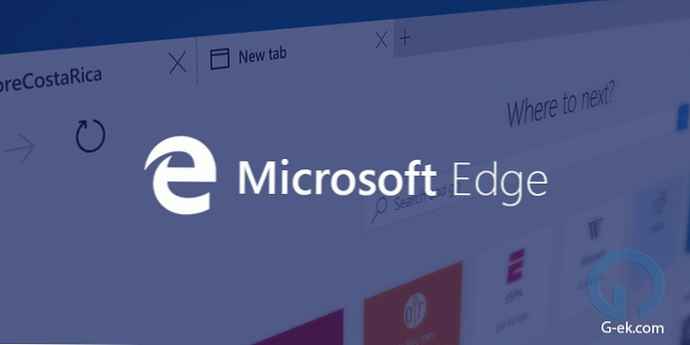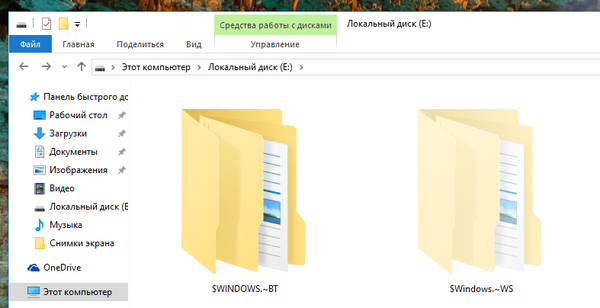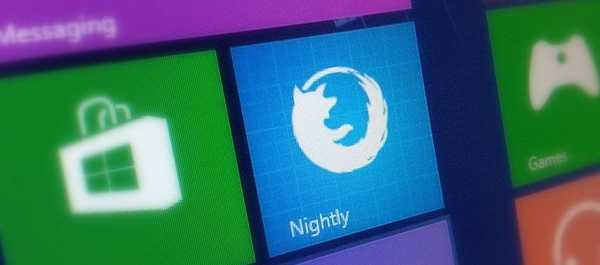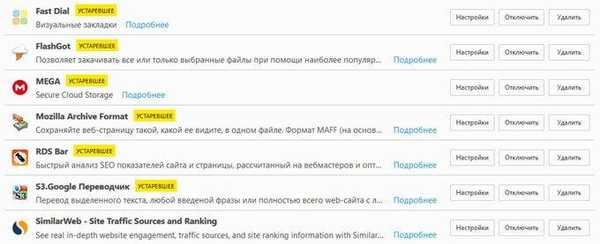Pozorní uživatelé Windows 10 a 8.1 si pravděpodobně všimli, že v kořenovém adresáři systémové jednotky (obvykle C: \ drive) se kromě známých souborů pagefile.sys a hiberfil.sys objevil i další soubor swapfile.sys, který nebyl v předchozích verzích systému Windows. Chcete-li tento soubor zobrazit v Průzkumníkovi souborů, musíte povolit zobrazení skrytých a systémových souborů.
Soubor swapfile.sys je analog stránkovací soubor pagefile.sys, ale používá se jako virtuální paměť pro dočasné ukládání dat moderních aplikací (aplikace Metro Store).
V případě, že některá moderní aplikace nebude použita, je pozastavena správcem OS a přesunuta do stránkovacího souboru swapfile.sys, aby nezabírala místo v paměti RAM (RAM). Když uživatel přistupuje k aplikaci, je extrahována z odkládacího souboru a uložena do paměti. Neexistuje mnoho oficiálních informací o souboru swapfile.sys v síti, nicméně podle komentářů zaměstnanců MSFT byl kvůli architektuře moderních (univerzálních) aplikací potřeba samostatný soubor stránky. Vývoj programátorům také usnadňují dva oddělené stránkovací soubory.

Přestože pagefile.sys a swapfile.sys slouží stejnému účelu, liší se od sebe svou minimální velikostí disku, schopnostmi dynamického rozšíření a procesem I / O..
Někteří lidé uvažují, zda lze swapfile.sys odstranit. Obecně ano, je to možné, ale nedoporučuje se to, protože jeho fungování je úzce spjato s hlavním odkládacím souborem. Kromě toho neexistuje žádný zvláštní smysl pro jeho odstranění, protože Velikost souboru Swapfile.sys nepřesahuje 256 MB. Někdy je však jeho odstranění nebo pohyb oprávněné.
Obsah:
- Zakázat odkládací soubor v systému Windows 10
- Alternativní způsob, jak zakázat soubor swapfile.sys
- Jak přenést soubor swapfile.sys na jiný disk
Zakázat odkládací soubor v systému Windows 10
Vestavěné systémové nástroje umožňují zakázat použití souboru swapfile.sys pouze s hlavním odkládacím souborem. Ve většině případů by to nemělo být provedeno a pokud existují problémy s výkonem nebo stabilitou systému, doporučuje se zahrnout soubor stránky.
Zakázání odkládacího souboru:
- Stiskněte klávesovou zkratku Win + x a vyberte Ovládací panely (Ovládací panel)
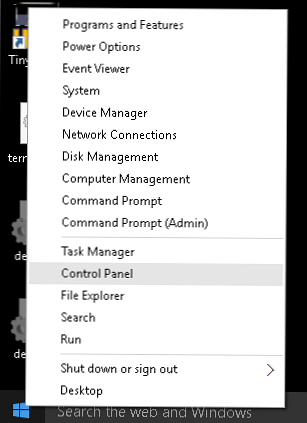
- Vyberte Systém -> Pokročilá nastavení systému
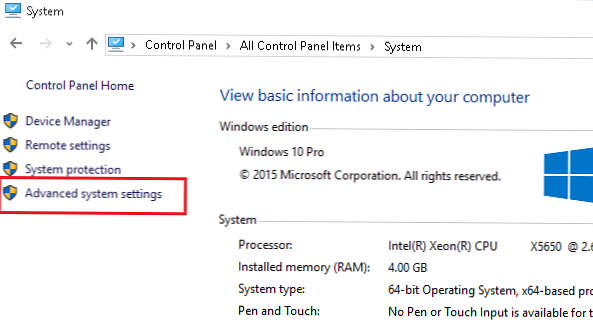
- Tab Pokročilé v sekci Výkon stiskněte tlačítko Nastavení
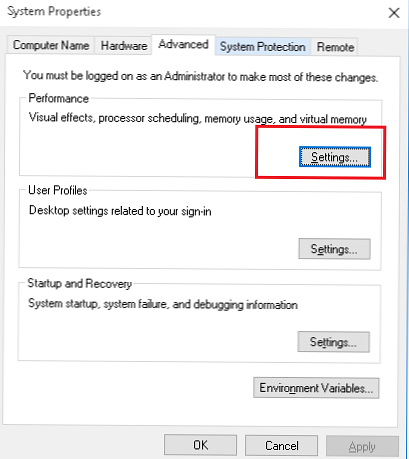
- Další na kartě Pokročilé klikněte Změnit
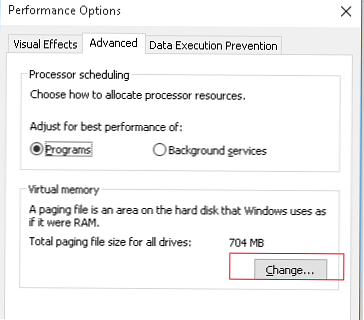
- Zrušte zaškrtnutí položky Automaticky spravujte velikost stránkovacího souboru pro všechny jednotky
- Vyberte jednotku, na které chcete zakázat použití souborů swapfile.sys a pagingfile.sys. A vyberte možnost Žádný stránkovací soubor
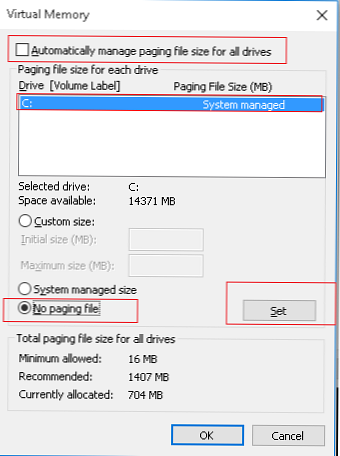
- Stiskněte tlačítko Set a dvakrát OK pro provedení změn
- Restartujte počítač
Po spuštění systému zmizí soubory Pagefile.sys a Swapfile.sys z kořenového adresáře systémové jednotky.
Alternativní způsob, jak zakázat soubor swapfile.sys
Již v procesu psaní článku jsem našel mnohem pohodlnější způsob, jak odstranit soubor swapfile.sys, který nemá vliv na hlavní stránkovací soubor pagefile.sys. Postupujte takto:
- Spusťte editor registru Regedit.exe
- Přejděte do klíče registru HKEY_LOCAL_MACHINE \ SYSTEM \ CurrentControlSet \ Control \ Session Manager \ Správa paměti
- Vytvořte nový 32W bitový parametr DWORD s názvem Swapfilecontrol a hodnotu 0

- Restartujte systém Windows a ověřte, zda soubor swapfile.sys chybí a že soubor pagefile.sys je stále v systému.
Tip. Tuto položku můžete do registru přidat jediným příkazem PowerShell:New-ItemProperty -Path “HKLM: \ SYSTEM \ CurrentControlSet \ Control \ Session Manager \ Správa paměti” -Name SwapfileControl -Value 0 -PropertyType DWORD -Force
Jak přenést soubor swapfile.sys na jiný disk
Existuje malý trik, který vám umožní přenést soubor swapfile.sys do oddílu na jiném disku bez úplného odpojení pomocí symbolického odkazu. Tuto metodu lze například použít ke zvýšení služby SSD přesunutím odkládacího souboru na běžný mechanický HDD.
- Zakažte odkládací soubor, jak je popsáno výše
- Spusťte příkaz s oprávněními správce
mklink c: \\ swapfile.sys f: \\ swapfile.sys- kde F: je písmeno jednotky, do které chcete soubor přenést - Zahrnout odkládací soubor